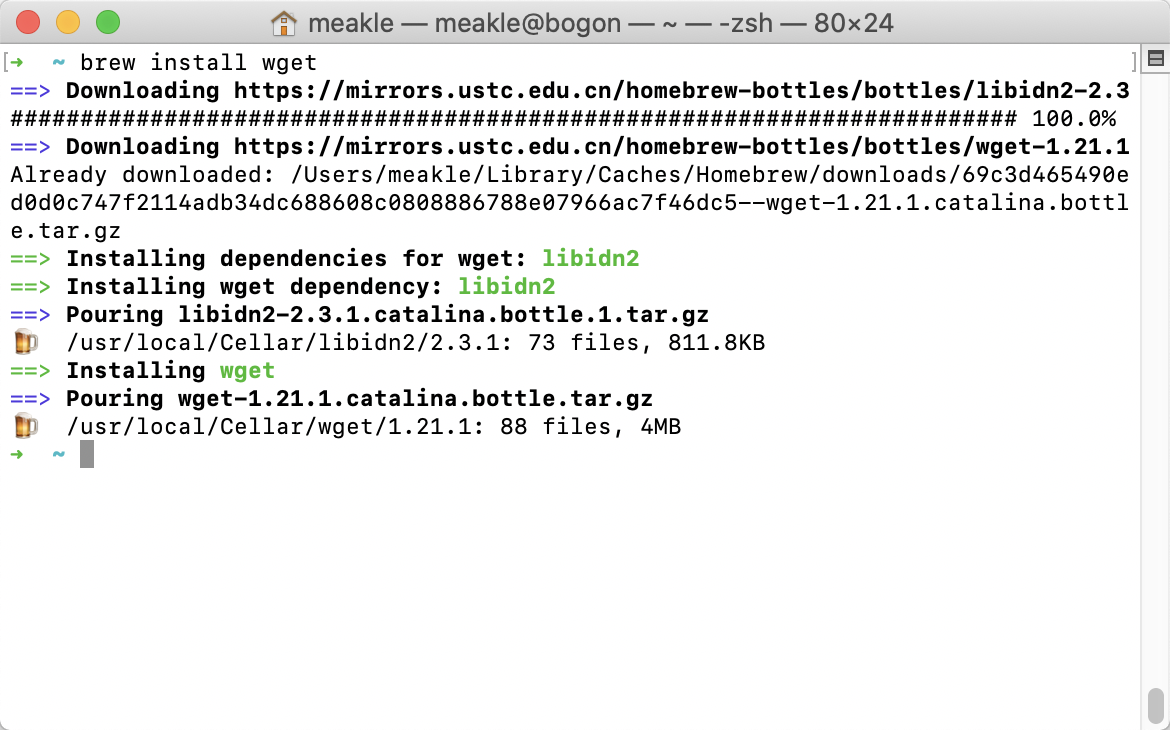万事开头难,环境的搭建可能会遇到很多的问题。但是你不要担心,仔细看控制台提供给你的报错信息,善用搜索引擎,程序员的第一步就是搭建一个开发环境,你可以的。
终端
terminal,中文翻译为终端,大部分时间我们都使用终端来搭建环境。
所以我们先认识一下终端。
command + 空格- 在聚焦搜索中输入
terminal - 回车,打开终端
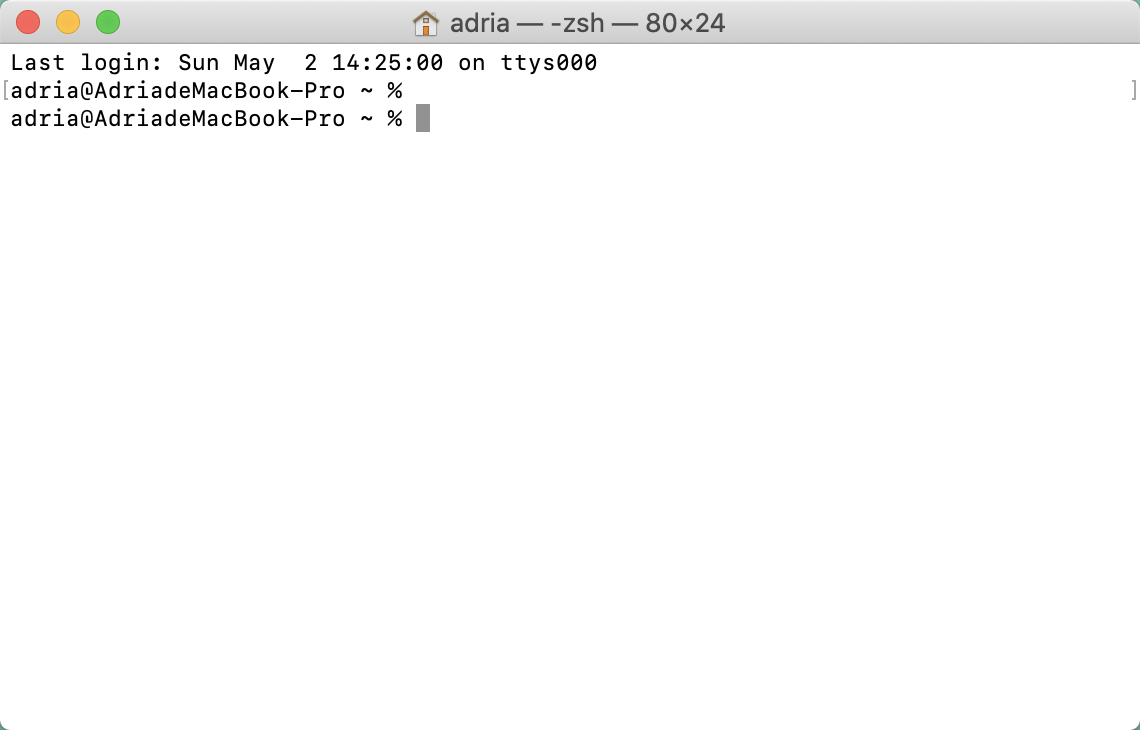
拓展资料:
命令
| 命令名 | 功能描述 | 使用示例 |
|---|---|---|
| pwd | 显示当前目录路径 | pwd |
| ls | 显示当前目录中的内容 | ls |
| cd | 改变当前目录 | cd dirname |
还有几个地方:~ 代表着用户的根目录
pwd# 我们假设输入 pwd 之后,显示出 username/lab 这个路径cd ~# ~ 代表着用户的根目录,这里的意思就是跳转到用户的根目录下pwd# 因此这一次显示的路径就是,username
. 代表这当前路径,.. 代表着上一层路径
ls .# 显示当前路径下的内容ls ..# 显示当前路径的上一层中的内容
关于终端中的命令还有很多,终端的知识也不止这一点点,不过对于我们搭建环境来说,这些已经够用了。
切换 zsh
在老的 MacBook 中 bash 是默认的 shell。不过新款的 MacBook 都已经将默认的 shell 切换为 zsh 了,而本文所使用的 shell 是 zsh。因此,我们需要将 bash 切换为 zsh。
# 通过命令查看当前使用的 shellecho $SHELL# 如果终端上打印的结果是 /bin/zsh 那就意味着你不需要切换,因为你已经是 zsh 了chsh -s /bin/zsh
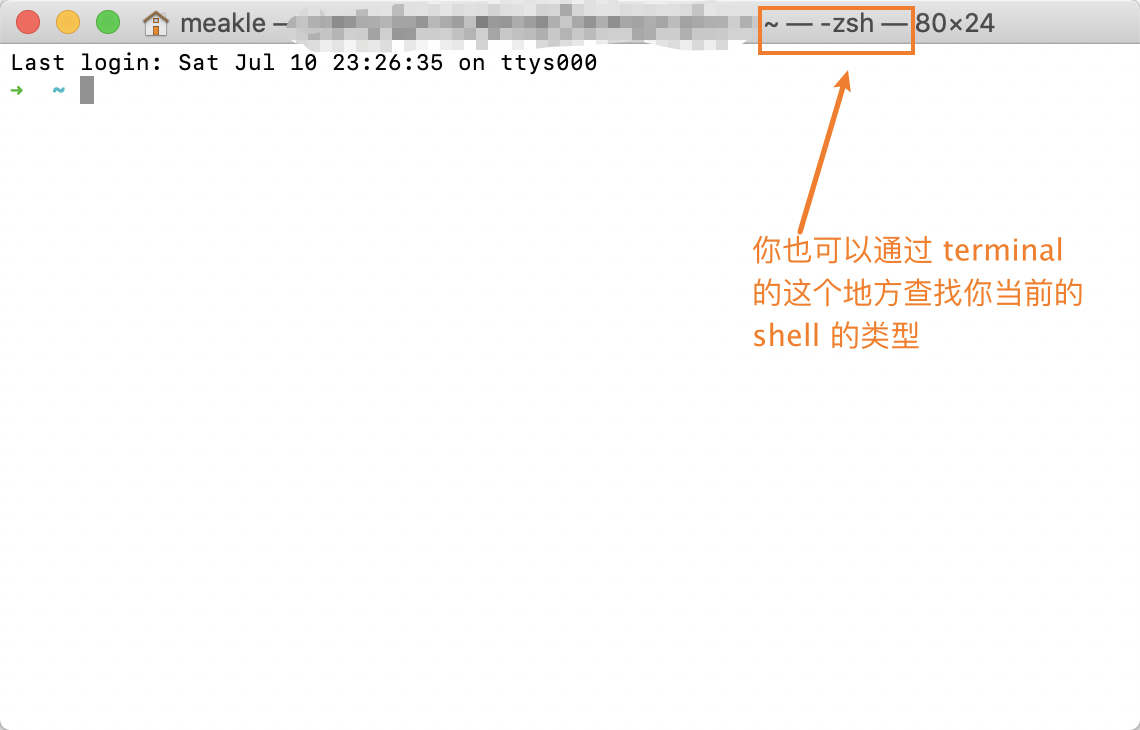
Xcode command tool
接下来,我们安装 Xcode 命令行工具。
后面有很多操作,都会用到 Xcode 命令行工具,因此我们优先安装。
在终端中,运行下面的命令
xcode-select --install
然后会自动的跳出下面的弹窗,点击安装。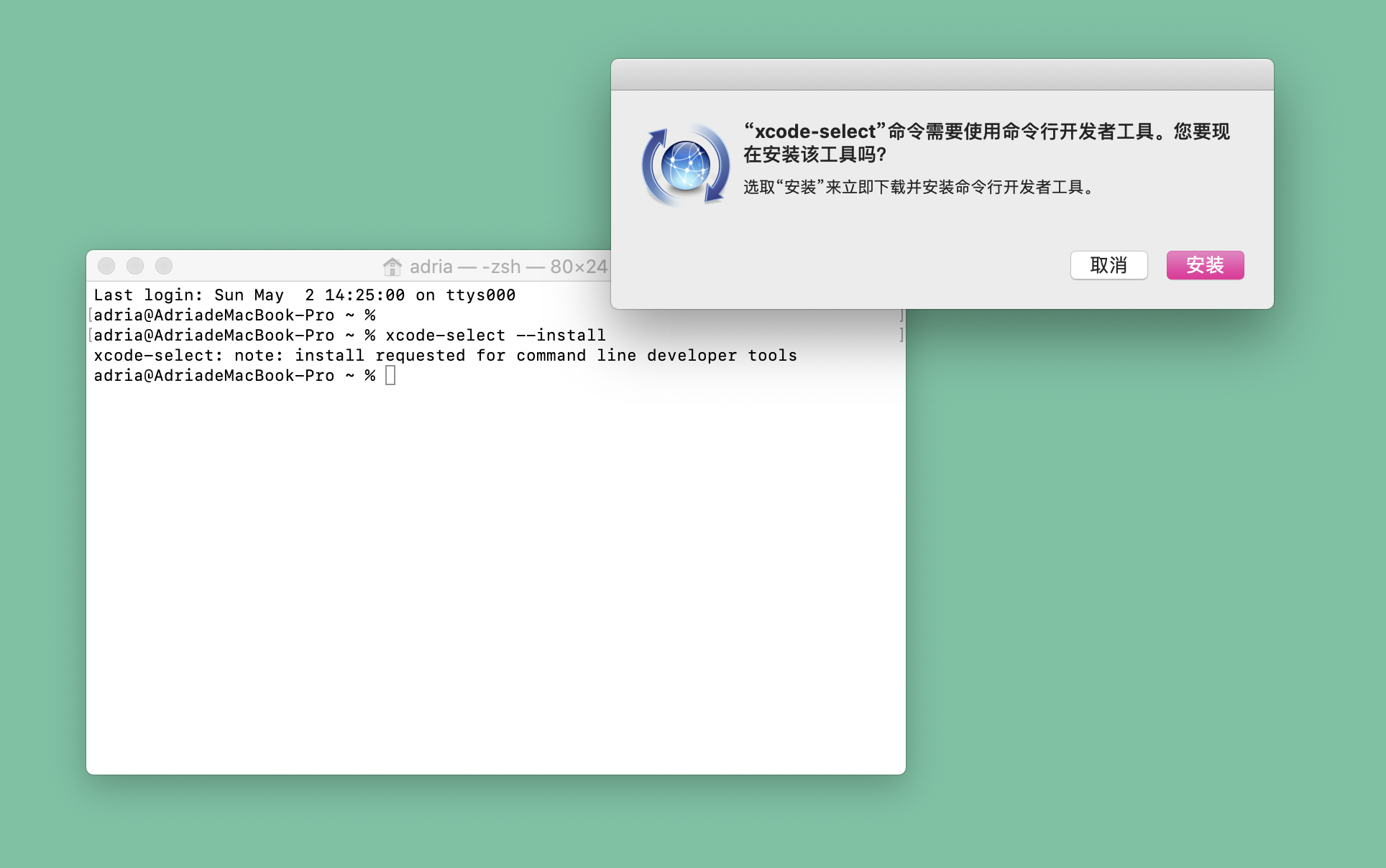
等待安装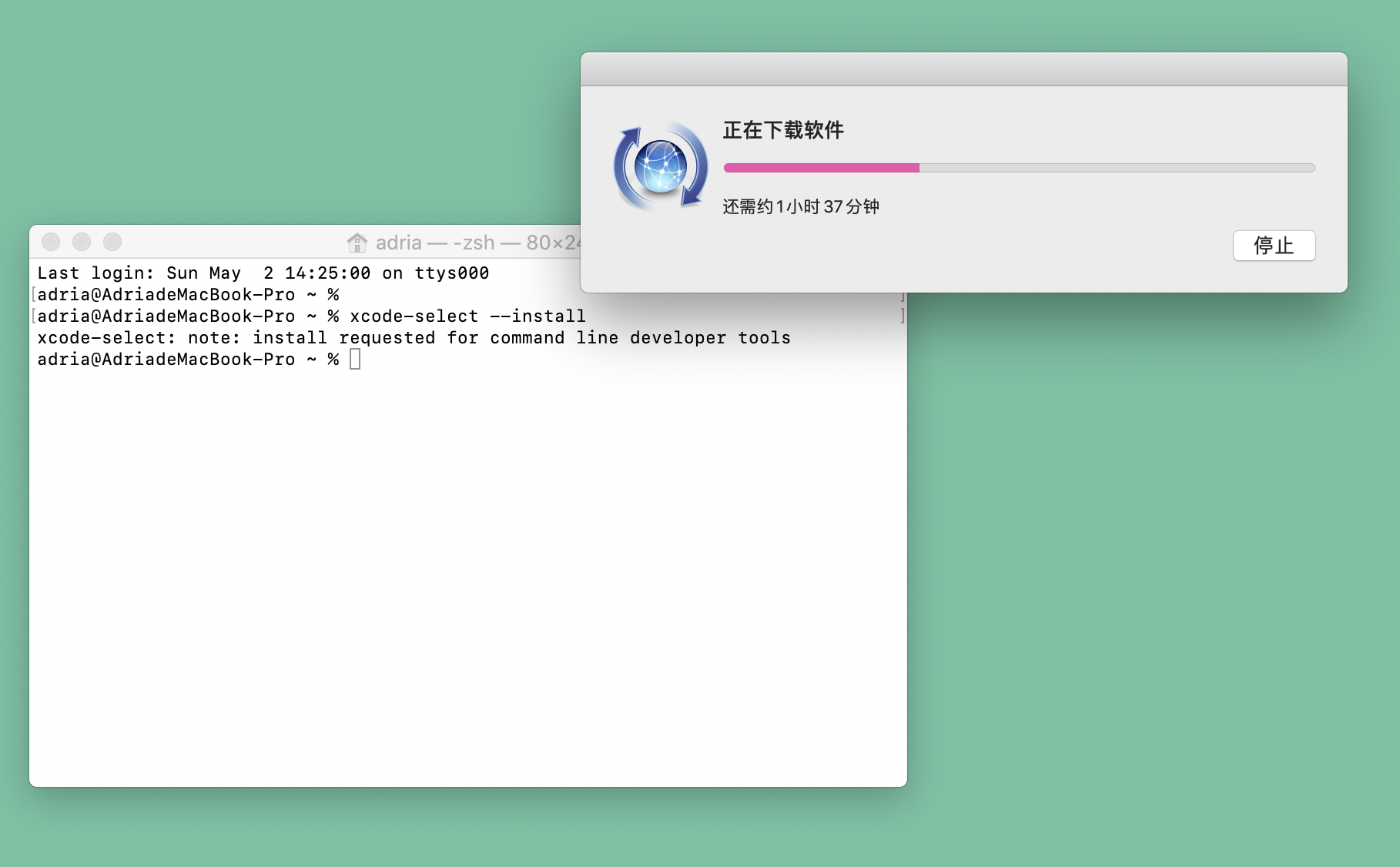
完成安装!
怎么样,是不是很简单,你已经迈出了第一步了。
如果你没有成功,不要灰心,这不是你的问题,这是网络的问题,你可以选择不通过命令行下载
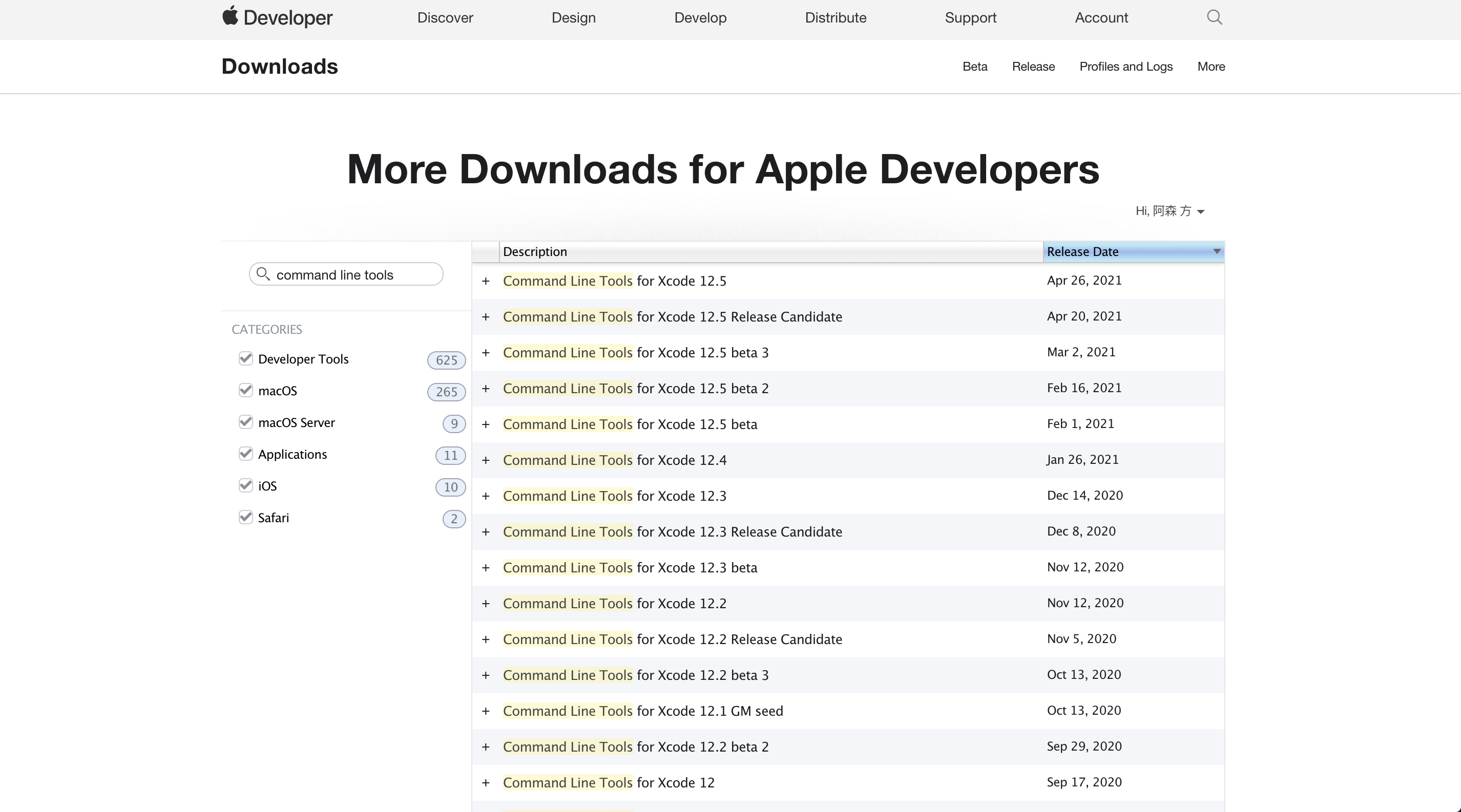
👉 官网链接
Homebrew
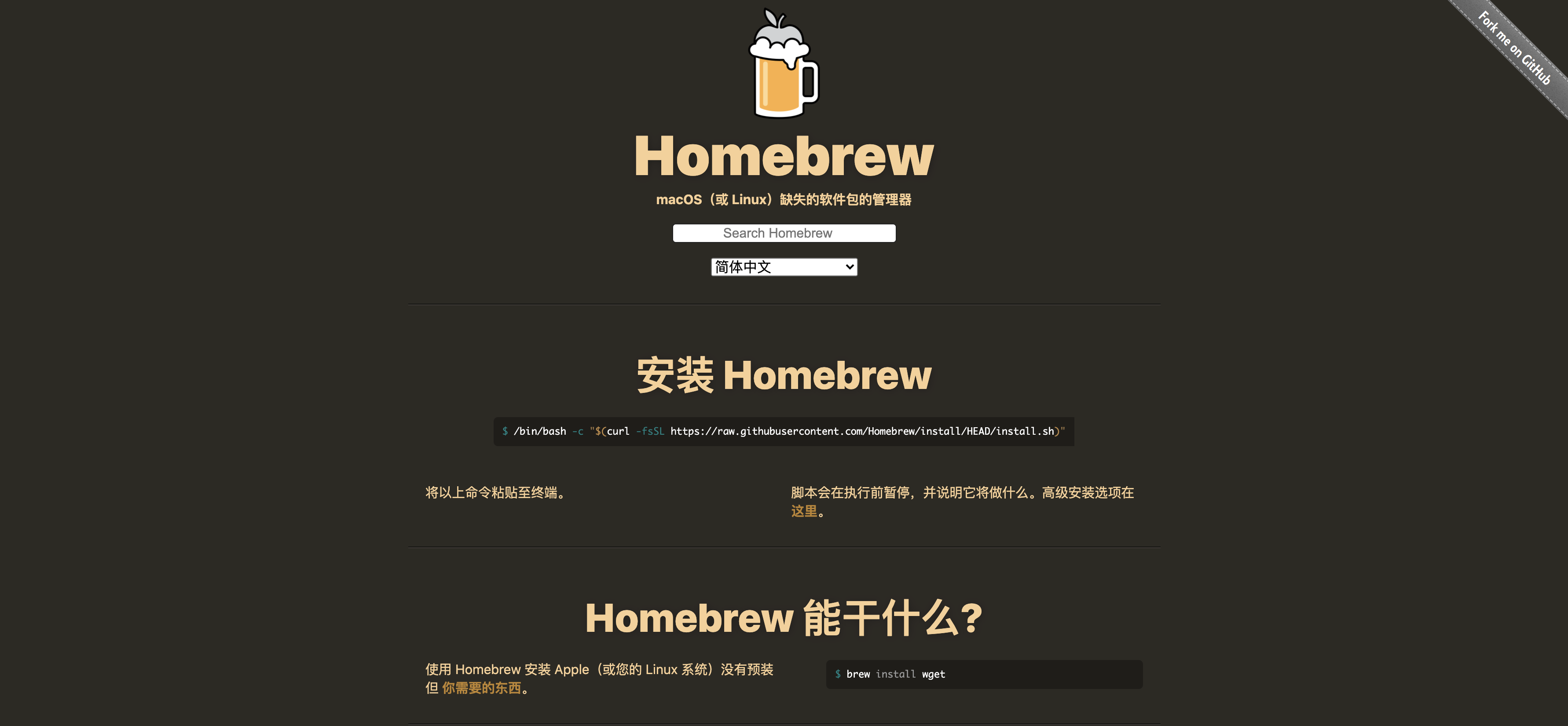
这是macOS上的包管理器,本文仅仅介绍搭建环境,因此不会对homebrew作介绍。
经过我多次的实践,发现安装 homebrew 最佳的方法就是站在巨人的肩膀上(不要自己瞎折腾)。
由于国内网络的问题,你需要花费大量的时间去做安装 homebrew 的前置操作。
而国内有大佬,提供的一个简单解决方案。
在你的终端中运行下面的命令:
/bin/bash -c "$(curl -fsSL https://cdn.jsdelivr.net/gh/ineo6/homebrew-install/install.sh)"
然后根据提示,输入你的密码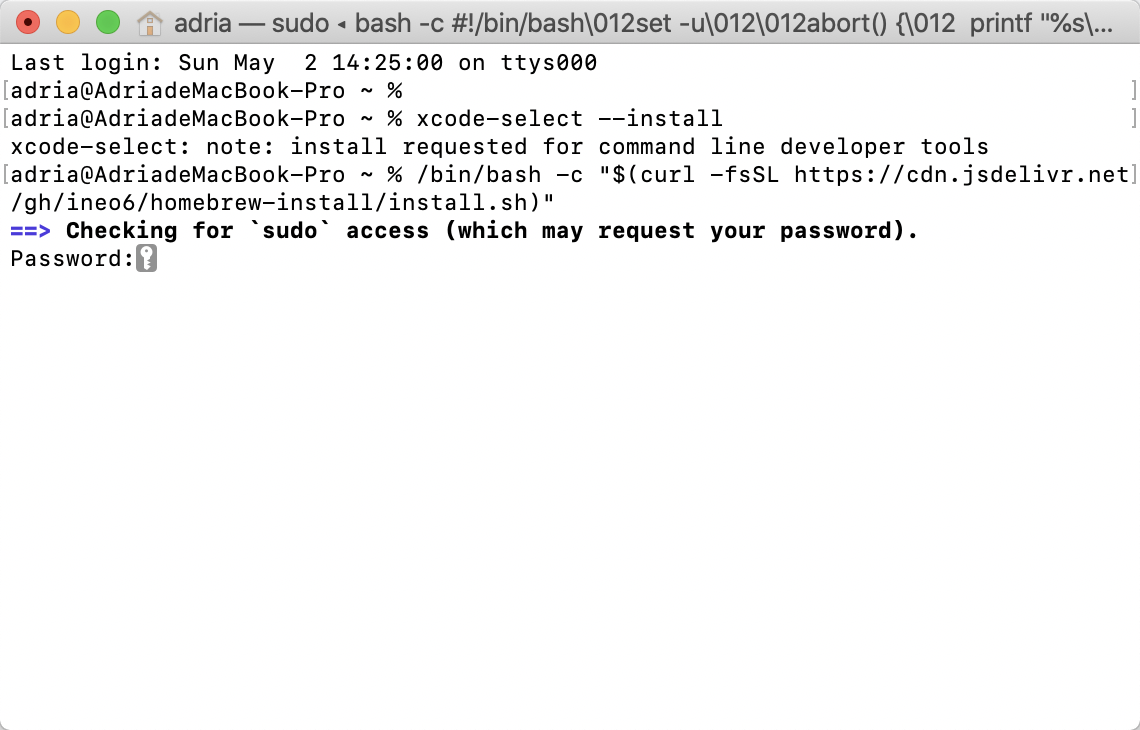
然后根据提示,回车,等待 homebrew 的安装。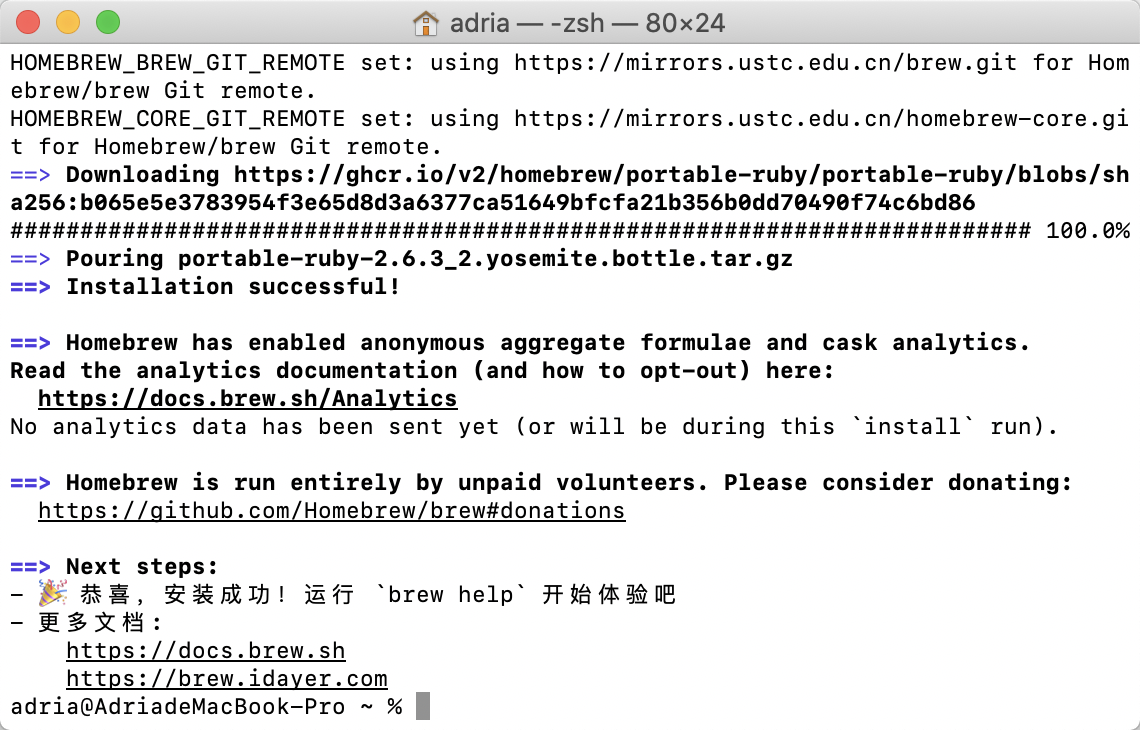
这样就安装成功啦~
如果有问题,不要灰心,十有八九是网络问题,根据对应的提示,Google解决!
Wget
Wget 是一个下载文件的工具。我们可以使用 homebrew 来安装 Wget。
brew install wget
Git
git是不需要自己安装的,macOS已经帮我们内置好了 git 。我们可以试一试
git --version
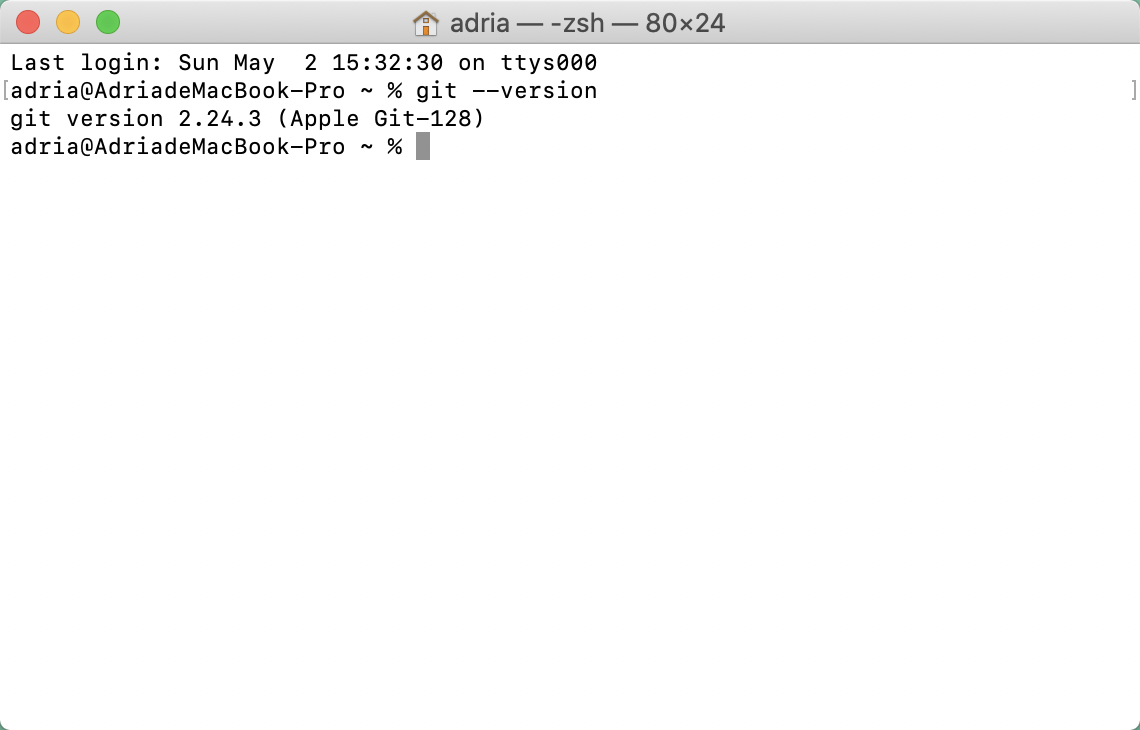
不过 git 的版本相对来说会老一下,因此你可以通过 homebrew 来更新 git
brew install git
怎么样,是不是很爽,直接用 homebrew 更新。
重启终端之后,你就可以查看到最新的版本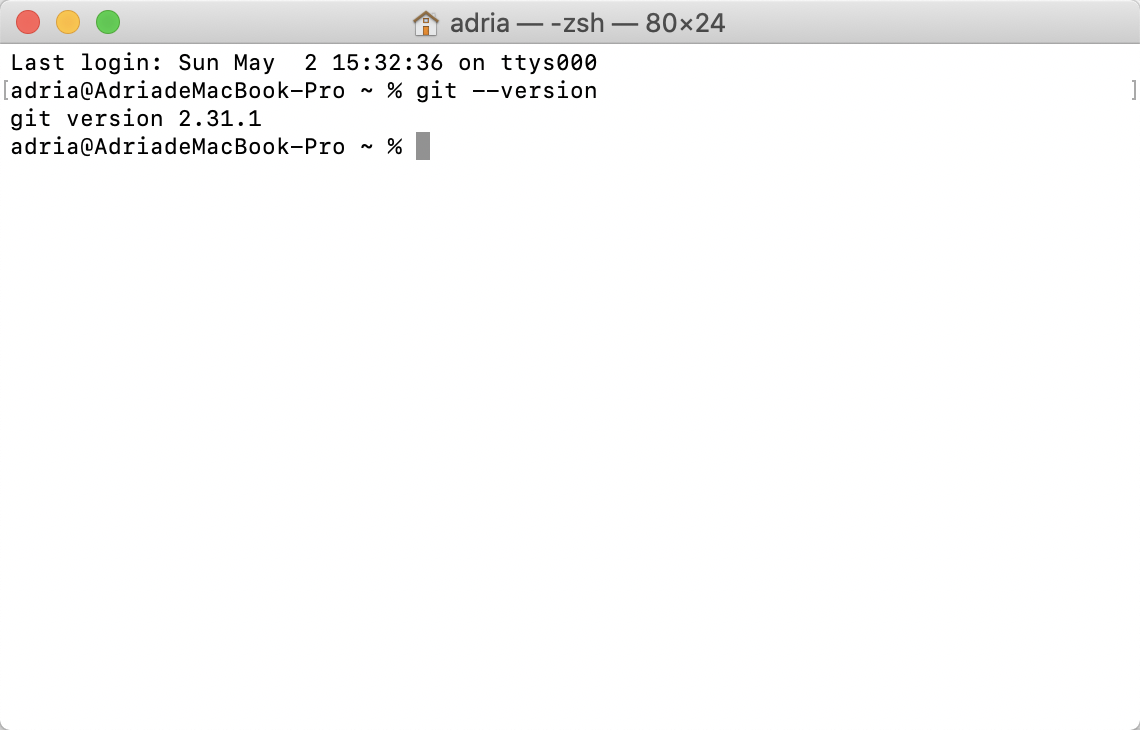
Node.js 与 npm
npm 官方推荐我们通过 nvm 来安装 Node.js(Node.js 内置了 npm)。
如果我们去使用 Node.js 官网上提供的安装包,那么很有可能在使用 npm 安装包的时候出现权限错误。
因此,我们先下载 nvm。
安装 nvm
由于网络问题,通过 nvm 官网提供的安装脚本很有可能安装失败,因此我推荐你手动的安装 nvm。
在命令行中输入如下命令:
export NVM_DIR="$HOME/.nvm" && (git clone https://github.com/nvm-sh/nvm.git "$NVM_DIR"cd "$NVM_DIR"git checkout `git describe --abbrev=0 --tags --match "v[0-9]*" $(git rev-list --tags --max-count=1)`) && \. "$NVM_DIR/nvm.sh"
在
~/.zshrc中 添加如下代码: ```shell在 zsh 配置文件中配置 nvm, 如果没有下面代码,nvm 将无法在启动 zsh 时工作
export NVM_DIR=”$HOME/.nvm” [ -s “$NVM_DIR/nvm.sh” ] && . “$NVM_DIR/nvm.sh” # This loads nvm
如果在用户目录(也就是默认目录)上并没有 `~/.zshrc` ,那么你需要创建这个文件:```shelltouch .zshrc
然后再把代码粘贴进去,保存,重启终端,输入如下命令检查 nvm 版本:
nvm -v
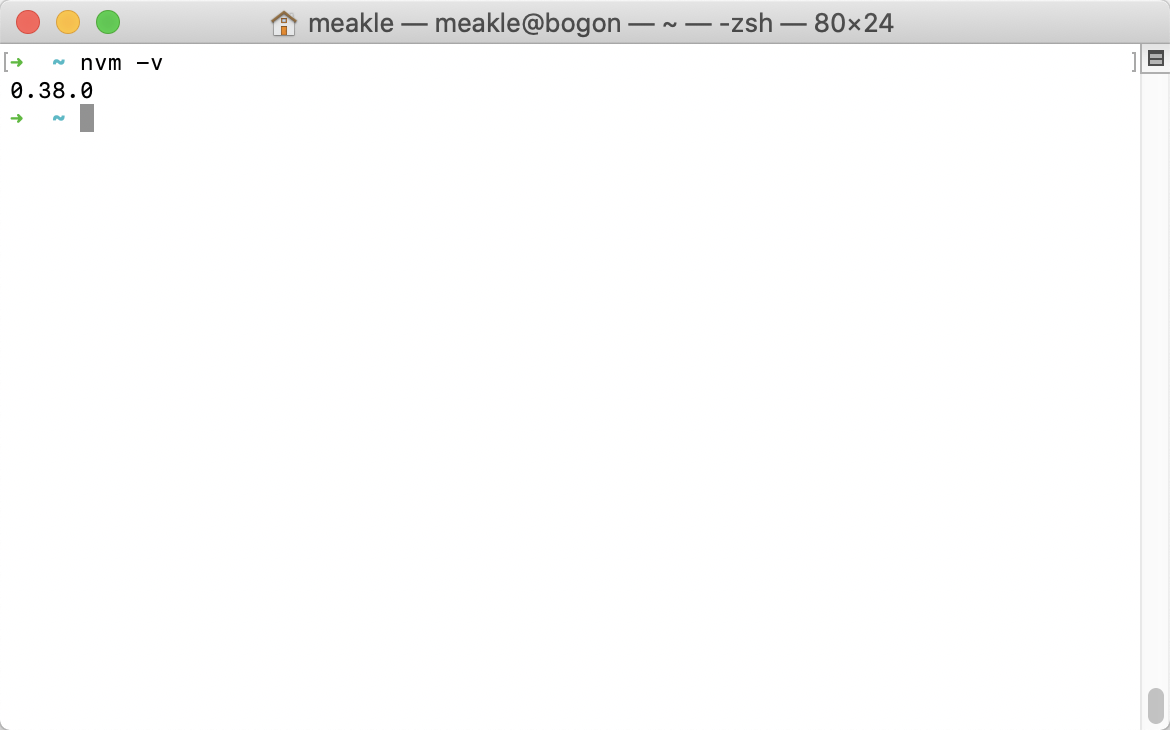
如果终端中出现了一串类似于版本号的数字,那么恭喜你安装成功了~
使用nvm安装 node.js
在控制台中运行下面的命令:
nvm install 12
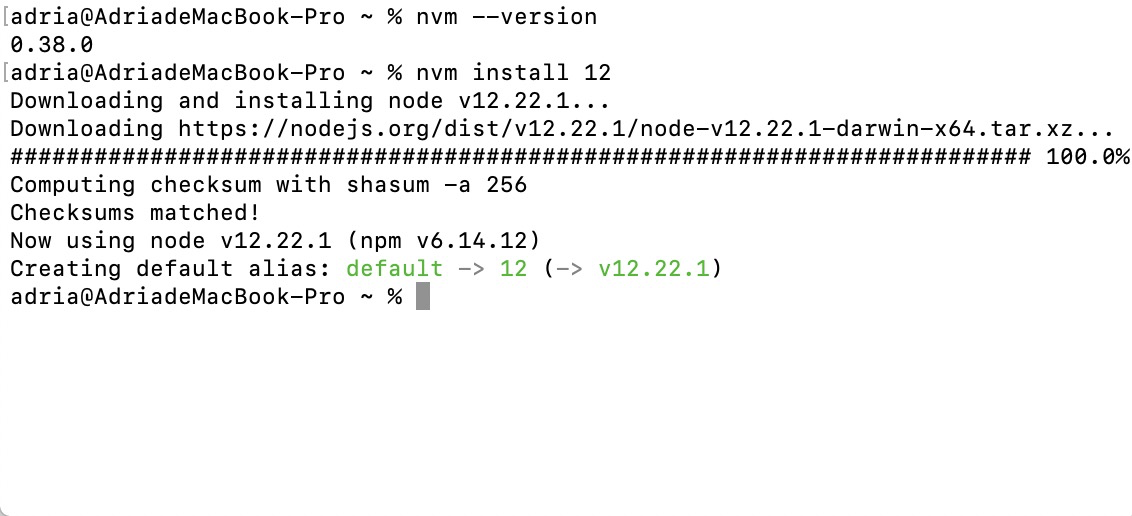
注意:
nvm install node下载的是最新版本的 node,不建议用最新的nvm install 12这里的 12 指的是版本号,建议使用偶数版本,奇数版本是非稳定版本
当你安装完 node 之后,npm也就跟着安装好了。
你可以使用 npm --version 命令来看看 npm 的版本。
安装 nrm
由于 npm 官方的服务器远在国外,从官方的源上下载包十分的十分的缓慢,因此我们需要使用一些镜像的源。我推荐使用淘宝的镜像源。
npm config set registry https://registry.npm.taobao.org
如果你需要上传自己写的包到 npm 的需求,或者是公司有自己私有的源,而你需要切换源。那么你可以使用 nrm 来管理你的源。
nrm 内置了几种常用的源,也允许用户自己添加源,并且提供了方便使用的命令行工具进行切换。
在命令行中输入如下命令安装 nrm :
npm install -g nrm
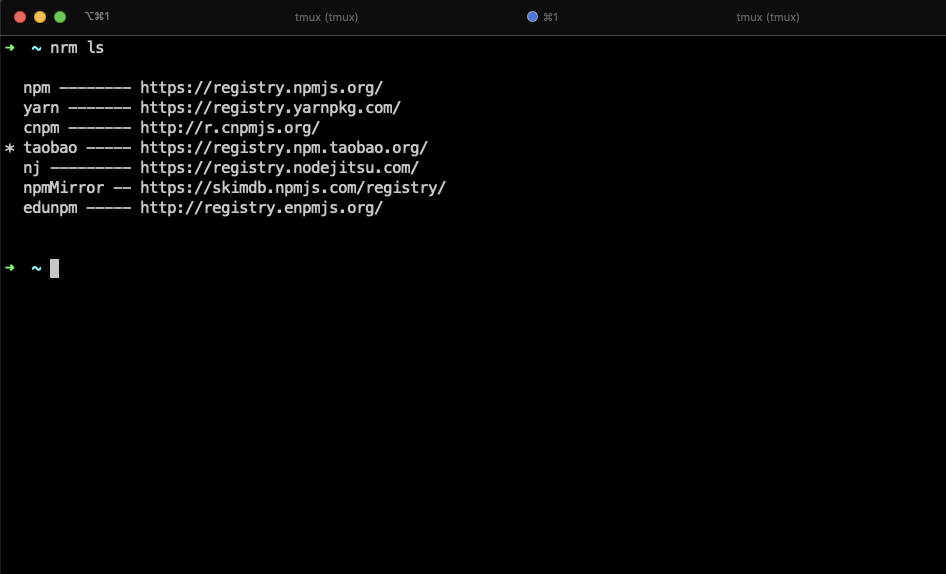
我们使用以下命令切换源
# 切换淘宝源nrm use taobao# 切换 npmnrm use npm
配置终端(非必须)
oh my zsh
如果在安装完 oh my zsh 之后,你的 nvm 用不了。不要慌,这是因为 zsh 在安装的时候覆盖了原来 zsh 的配置文件,这个时候你再去将配置写进 zsh 配置文件(
.zshrc)就行了。
Oh My Zsh是基于zsh命令行的一个扩展工具集,提供了丰富的扩展功能。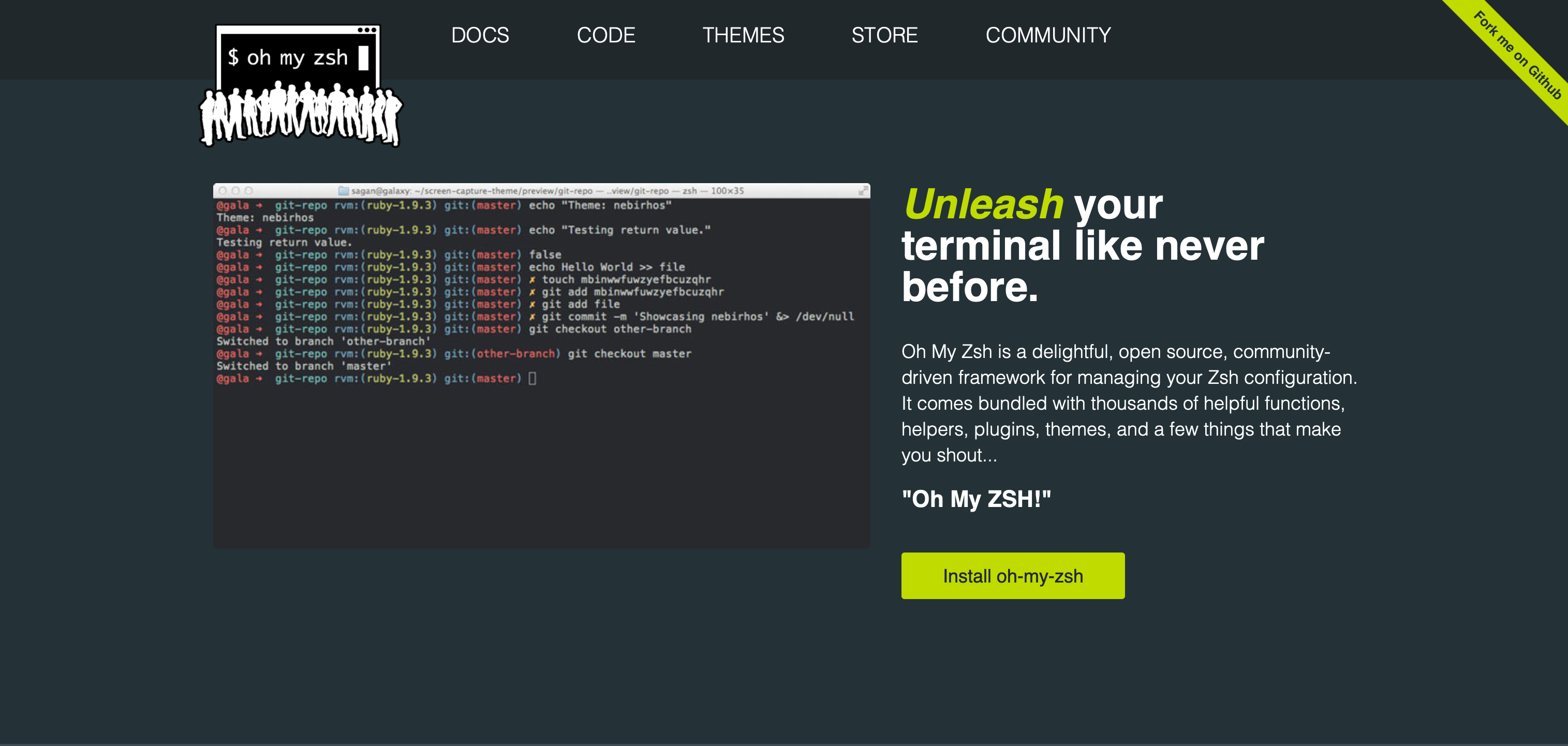
官网给出了两种安装方式:
通过 curl 安装
sh -c "$(curl -fsSL https://raw.github.com/ohmyzsh/ohmyzsh/master/tools/install.sh)"
通过 wget 安装
sh -c "$(wget https://raw.github.com/ohmyzsh/ohmyzsh/master/tools/install.sh -O -)"
手动安装
一般是遇到了网络问题才手动安装。
在终端中输入下面命令,将仓库下载到本地的默认文件夹(
~/.oh-my-zsh)git clone https://github.com/ohmyzsh/ohmyzsh.git ~/.oh-my-zsh
(可选)备份
~/.zshrc文件cp ~/.zshrc ~/.zshrc.orig
创造一个新的 zsh 配置文件
(推荐直接用下面的命令)你可以通过复制我们内置给你的配置文件作为你的 zsh 配置
cp ~/.oh-my-zsh/templates/zshrc.zsh-template ~/.zshrc
当你安装完成之后,终端可能会提示你权限问题,这个提示在你每一次打开终端的时候都会出现。
[oh-my-zsh] Insecure completion-dependent directories detected:drwxrwxrwx 7 hans admin 238 2 9 10:13 /usr/local/share/zshdrwxrwxrwx 6 hans admin 204 10 1 2017 /usr/local/share/zsh/site-functions[oh-my-zsh] For safety, we will not load completions from these directories until[oh-my-zsh] you fix their permissions and ownership and restart zsh.[oh-my-zsh] See the above list for directories with group or other writability.[oh-my-zsh] To fix your permissions you can do so by disabling[oh-my-zsh] the write permission of "group" and "others" and making sure that the[oh-my-zsh] owner of these directories is either root or your current user.[oh-my-zsh] The following command may help:[oh-my-zsh] compaudit | xargs chmod g-w,o-w[oh-my-zsh] If the above didn't help or you want to skip the verification of[oh-my-zsh] insecure directories you can set the variable ZSH_DISABLE_COMPFIX to[oh-my-zsh] "true" before oh-my-zsh is sourced in your zshrc file.
解决方法:
chmod 755 /usr/local/share/zshchmod 755 /usr/local/share/zsh/site-functions
配置代理
…待补充